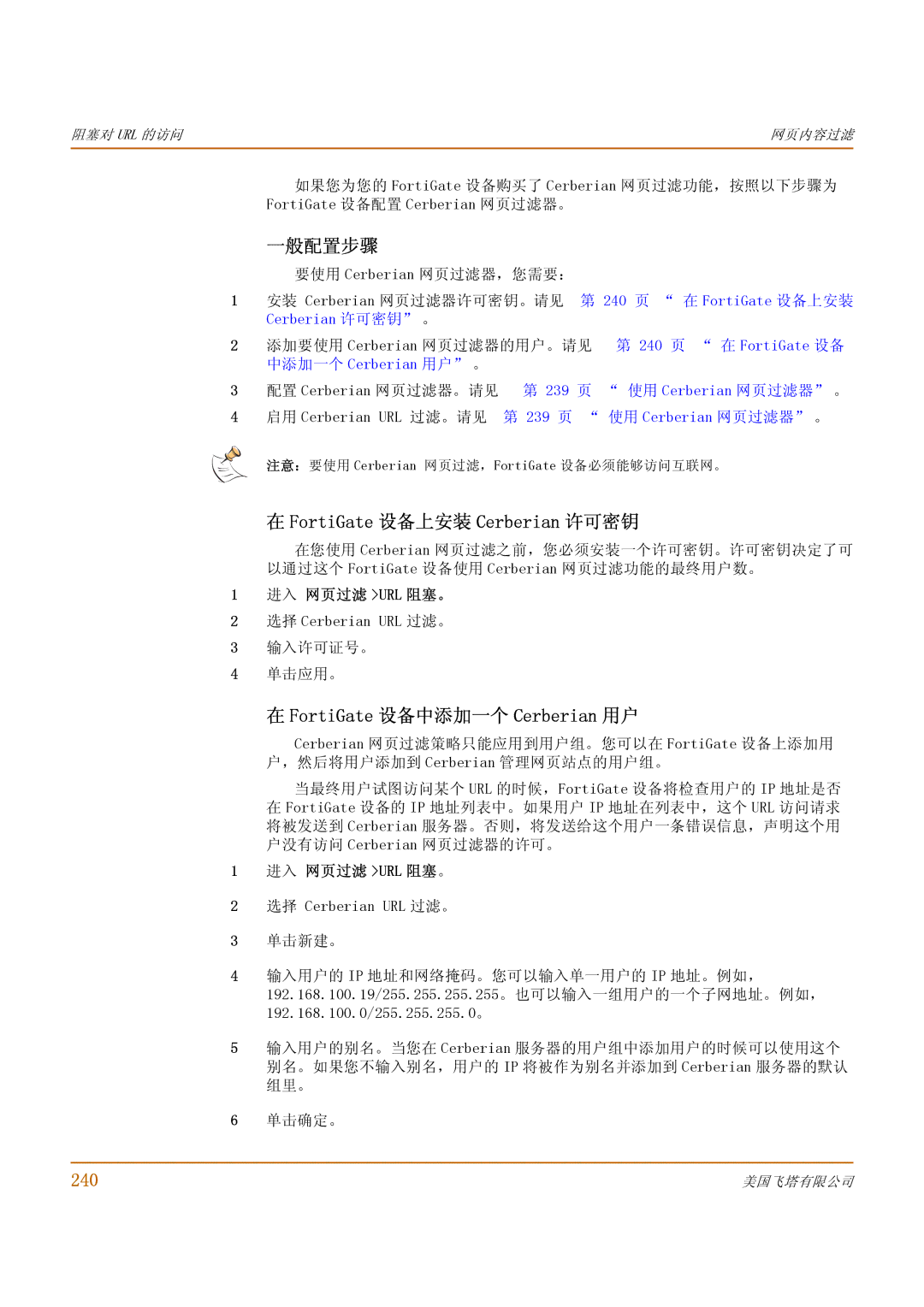阻塞对 URL 的访问 | 网页内容过滤 |
|
|
如果您为您的 FortiGate 设备购买了 Cerberian 网页过滤功能,按照以下步骤为 FortiGate 设备配置 Cerberian 网页过滤器。
一般配置步骤
| 要使用 Cerberian 网页过滤器,您需要: |
|
| |
1 | 安装 Cerberian 网页过滤器许可密钥。请见 | 第 240 页 “ 在 FortiGate 设备上安装 | ||
| Cerberian 许可密钥” 。 |
|
|
|
2 | 添加要使用 Cerberian 网页过滤器的用户。请见 | 第 240 页 “ 在 FortiGate 设备 | ||
| 中添加一个 Cerberian 用户” 。 |
|
|
|
3 | 配置 Cerberian 网页过滤器。请见 | 第 239 | 页 “ 使用 Cerberian 网页过滤器” 。 | |
4 | 启用 Cerberian URL 过滤。请见 | 第 239 页 | “ 使用 Cerberian 网页过滤器” 。 | |
注意:要使用 Cerberian 网页过滤,FortiGate 设备必须能够访问互联网。
在 FortiGate 设备上安装 Cerberian 许可密钥
在您使用 Cerberian 网页过滤之前,您必须安装一个许可密钥。许可密钥决定了可 以通过这个 FortiGate 设备使用 Cerberian 网页过滤功能的最终用户数。
1 进入 网页过滤 >URL 阻塞。
2 选择 Cerberian URL 过滤。
3 输入许可证号。
4 单击应用。
在 FortiGate 设备中添加一个 Cerberian 用户
Cerberian 网页过滤策略只能应用到用户组。您可以在 FortiGate 设备上添加用 户,然后将用户添加到 Cerberian 管理网页站点的用户组。
当最终用户试图访问某个 URL 的时候,FortiGate 设备将检查用户的 IP 地址是否 在 FortiGate 设备的 IP 地址列表中。如果用户 IP 地址在列表中,这个 URL 访问请求 将被发送到 Cerberian 服务器。否则,将发送给这个用户一条错误信息,声明这个用 户没有访问 Cerberian 网页过滤器的许可。
1 进入 网页过滤 >URL 阻塞。
2 选择 Cerberian URL 过滤。
3 单击新建。
4 输入用户的 IP 地址和网络掩码。您可以输入单一用户的 IP 地址。例如, 192.168.100.19/255.255.255.255。也可以输入一组用户的一个子网地址。例如, 192.168.100.0/255.255.255.0。
5 输入用户的别名。当您在 Cerberian 服务器的用户组中添加用户的时候可以使用这个 别名。如果您不输入别名,用户的 IP 将被作为别名并添加到 Cerberian 服务器的默认 组里。
6 单击确定。
240 | 美国飞塔有限公司 |